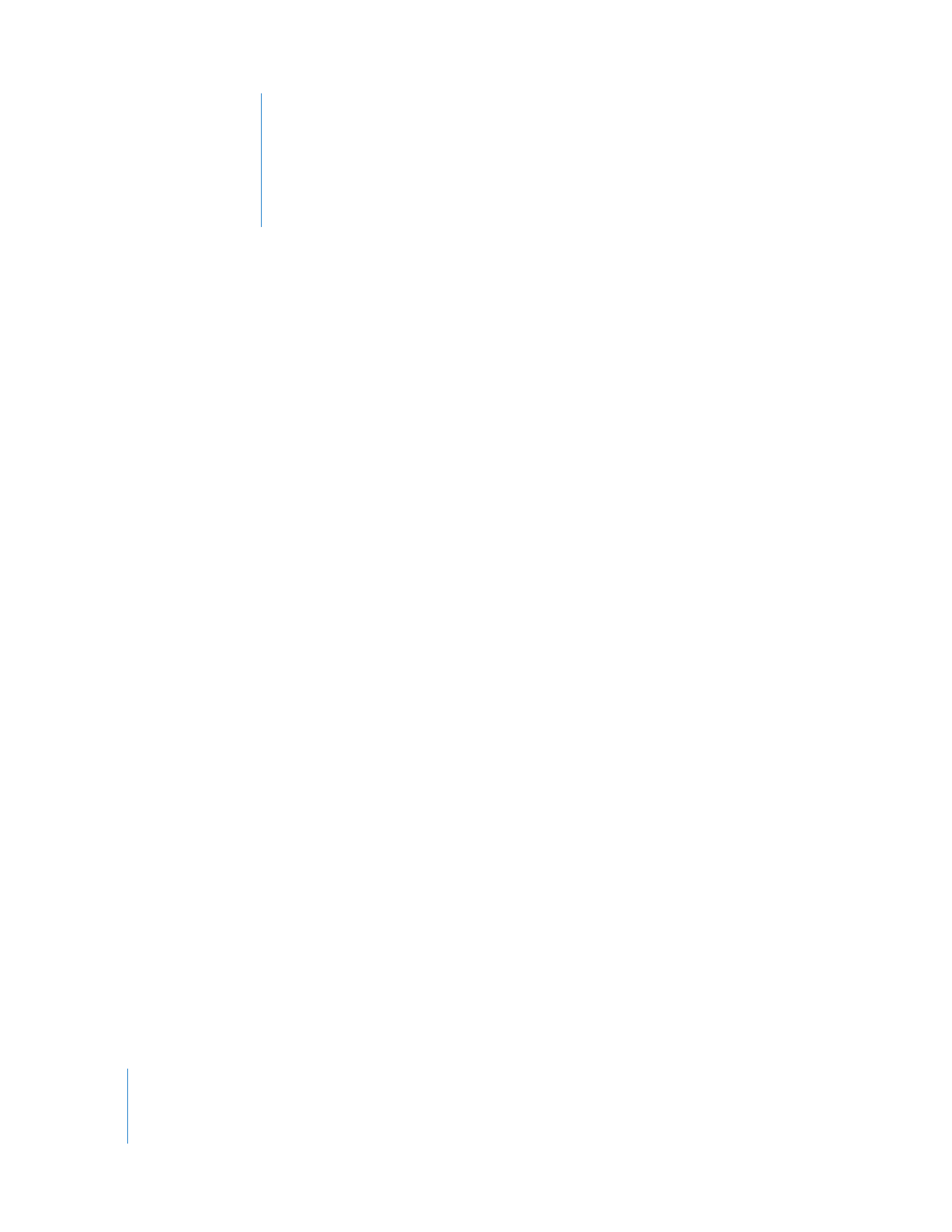
Table des matières
Chapitre 1
4 Bienvenue dans iMovie ’08
5
L’Interface iMovie
5
Une bibliothèque vidéo source unique
6
Exploration et lecture de votre vidéo
6
Création de diaporamas vidéo
6
À propos des formats de fichier vidéo
7
Éléments retenus
8
Avant de commencer
8
Éléments requis
Chapitre 2
9 Apprendre à utiliser iMovie
9
Étape 1 : importez une séquence dans iMovie
10
Identification du type de votre caméra et importation de séquences vidéo
20
Étape 2 : organisez votre vidéothèque et visionnez la vidéo
20
À propos des événements iMovie
22
Affichage de votre vidéo source.
25
Sélection de la vidéo source
26
Marquage de la vidéo comme favorite ou à supprimer
28
Tri (filtrage) de vidéo
29
Étape 3 : améliorez les images vidéo et réglez le volume sonore
29
Rognage d’images vidéo
31
Ajustement du volume des clips
33
Étape 4 : créez un projet iMovie
34
Création d’un projet iMovie
34
Ajout de vidéo à votre projet
36
Ajout de musique de fond à votre projet
38
Suppression des images indésirables dans les clips d’un projet
40
Affichage rapide des modifications
40
Ajout de transitions entre les clips d’un projet
42
Ajout de titres à votre projet
43
Ajout d’effets sonores et de commentaires à votre projet
45
Ajout de photos avec des effets d’animation
47
Étape 5 : partager votre film
48
Publication en vue d’un affichage sur votre iPod, iPhone ou Apple TV
48
Envoi de votre film terminé vers iDVD, iWeb ou d’autres applications
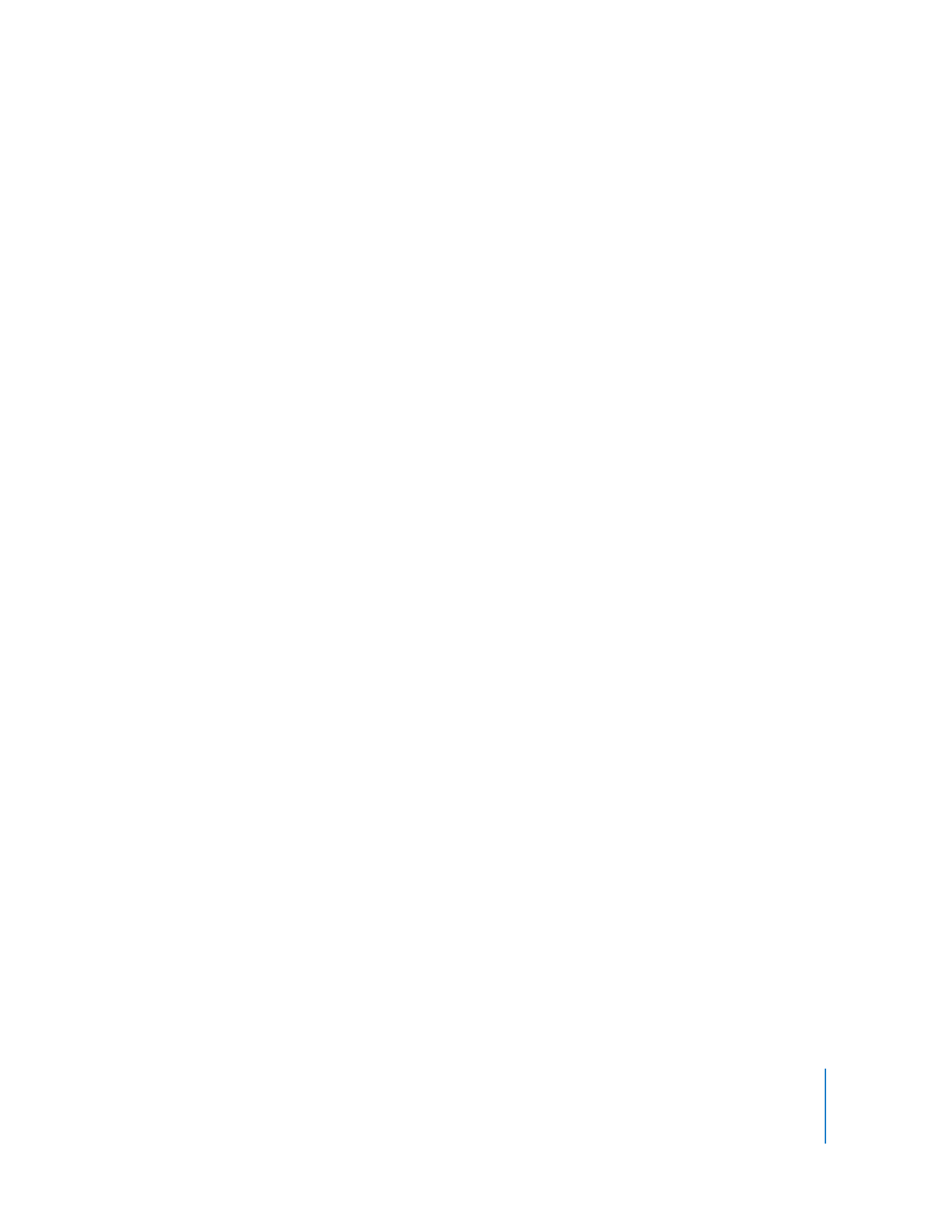
Table des matières
3
49
Publication directe sur le web
51
Poursuivez votre exploration de iMovie
52
Ressources supplémentaires
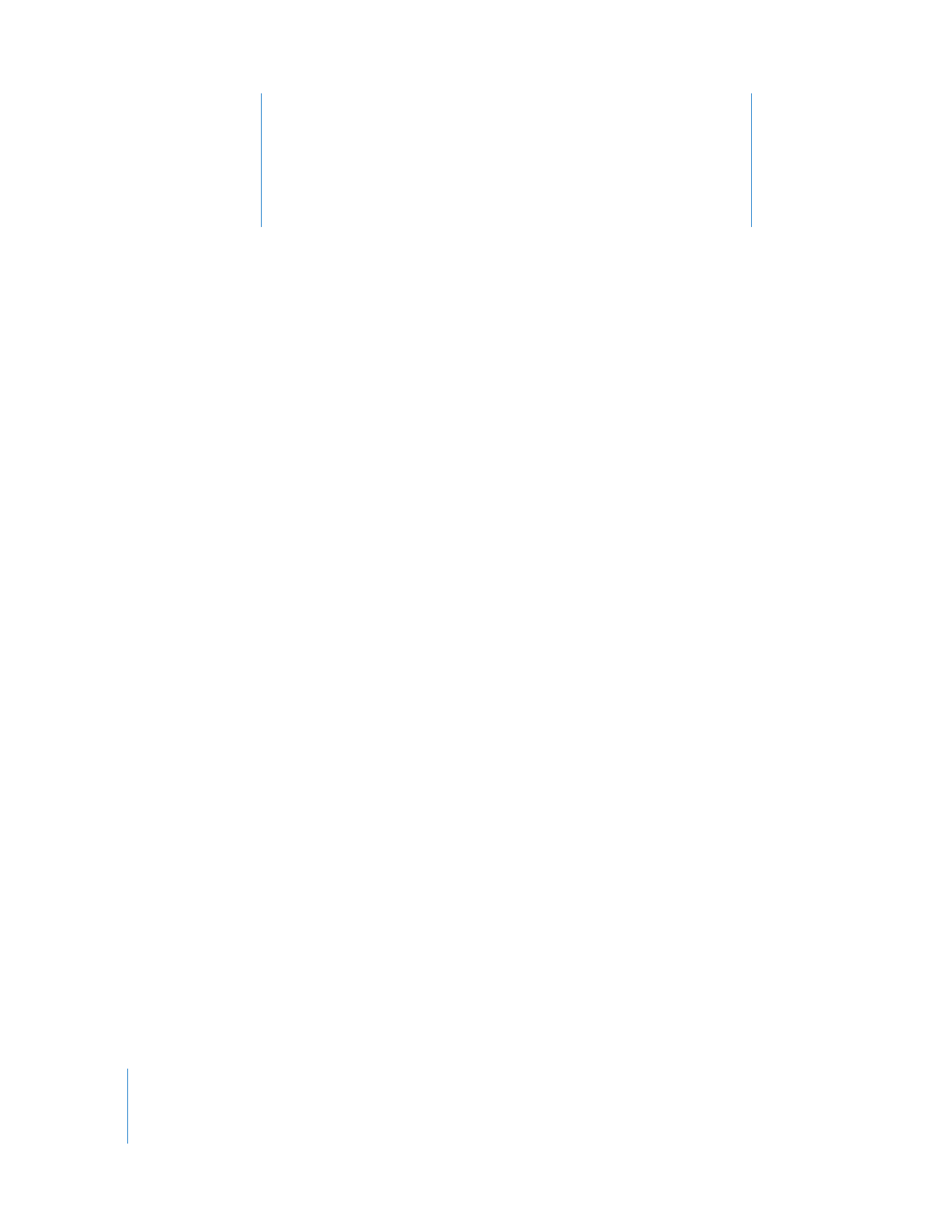
1
4
1